Ошибка «Не удалось создать графическое устройство» обычно возникает, когда компьютер не может найти графическое устройство на вашем компьютере. Согласно сообщению об ошибке, это обычно происходит, когда в вашей системе имеется более одного графического оборудования (встроенного и внешнего).
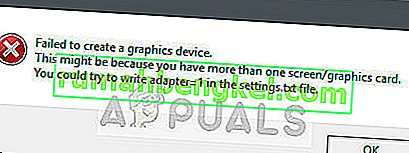
Однако способы обхода этой ошибки отличаются от текста сообщения. Переустановка видеокарты, включение и выключение компьютера или установка последней версии DirectX - это лишь немногие из них. Давайте подробно рассмотрим их, перечисленные ниже.
Решение 1. Выключите и снова включите компьютер
Выключение и выключение питания означает выключение компьютера и отключение подачи электроэнергии. Это заставляет компьютер полностью выключаться и загружать свежие конфигурации из файлов при повторном запуске. Переключение и включение питания помогает повторно инициализировать настройки графики и, следовательно, решить нашу проблему за нас.
Для ноутбуков и ПК циклическое включение питания отличается. В ноутбуках вы должны сначала выключить его , а затем вынуть аккумулятор . Возможно, вам придется нажать на рычаг, прежде чем отсек для батареи будет разблокирован. Как только батарея разрядится, нажмите кнопку питания и удерживайте ~ одну минуту. Теперь подождите немного, прежде чем снова подключить все.

В случае с ПК выключите вышку и выньте шнур питания из розетки, которая питает его. Снова нажмите и удерживайте кнопку питания в течение одной минуты. Теперь подождите несколько минут, прежде чем снова подключить все и вернуть систему в оперативный режим.
Решение 2. Запуск установки DirectX
DirectX - это пакет API, предназначенный для облегчения графических задач, особенно если они связаны с играми. Они используются и интегрированы для обеспечения отличного игрового процесса с максимальной производительностью.

DirectX может быть уже установлен на вашем компьютере, но возможно, что он не обновлен до последней версии. Вы можете скачать пакет с официального сайта Microsoft. Кроме того, вы также должны убедиться, что на вашем компьютере установлены последние версии « vcredist » (распространяемые файлы Visual Studio) и .NET framework .
Решение 3. Обновление / откат графических драйверов
Теперь мы можем попробовать обновить или откатить текущие установленные драйверы. Это можно сделать либо автоматически (через Центр обновления Windows), либо вручную (сначала загрузив с сайта производителя).
Примечание. Если обновление драйверов до последней сборки не работает для вас, вы можете попробовать откатить свои драйверы. Иногда последние версии драйверов не подходят для вашей системы, и это вызывает проблемы.
- Установите утилиту Display Driver Uninstaller . После установки Display Driver Uninstaller (DDU) запустите компьютер в безопасном режиме . Вы можете узнать, как загрузить свой компьютер в безопасный режим, прочитав нашу статью об этом.
- После загрузки компьютера в безопасном режиме запустите программу удаления драйвера дисплея.
- После запуска приложения выберите первый вариант « Очистить и перезапустить ». После этого приложение автоматически удалит установленные драйверы и перезагрузит компьютер соответственно.
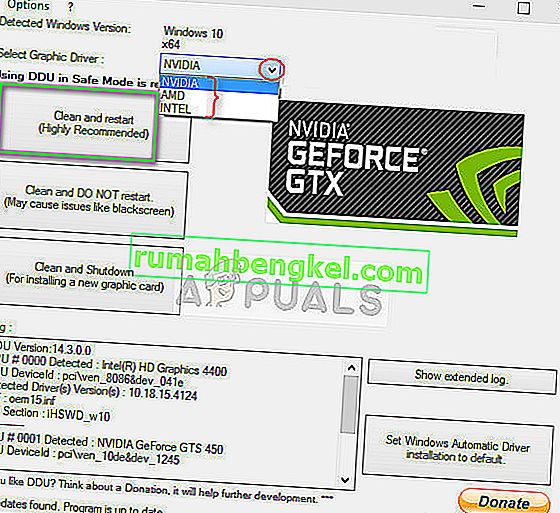
- В большинстве случаев драйверы по умолчанию будут установлены на оборудование. Если нет, щелкните правой кнопкой мыши любое пустое место в диспетчере устройств и выберите « Сканировать на предмет изменений оборудования ».
Теперь проверьте, сохраняется ли сообщение об ошибке. Если это все еще происходит, выполните действия, перечисленные ниже.
- Теперь есть два варианта. Либо вы можете найти в Интернете последнюю версию драйвера, доступную для вашего оборудования, на официальном сайте производителя . (и установить вручную ), либо вы можете позволить Windows установить самую последнюю версию (поиск обновлений выполняется автоматически ).
Сначала мы попробуем автоматически обновить драйверы видеокарты с помощью Центра обновления Windows. Щелкните правой кнопкой мыши свое оборудование и выберите « Обновить драйвер ». Выберите первый вариант «Автоматический поиск обновленного программного обеспечения драйвера».
Если первый вариант не работает, вы можете выбрать второй вариант для обновления вручную, выбрать «Найти драйвер» и перейти к месту, где вы скачали файл.
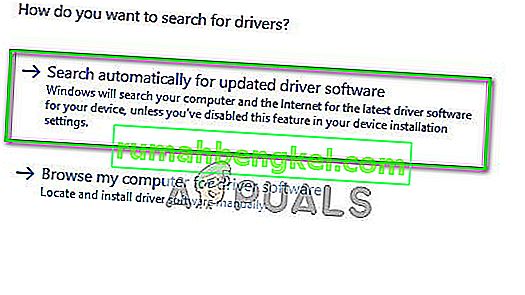
- Перезагрузите компьютер после установки драйверов и посмотрите, появляется ли сообщение об ошибке.








